Jak efektivně používat iMessage: 10 zkratek pro Mac
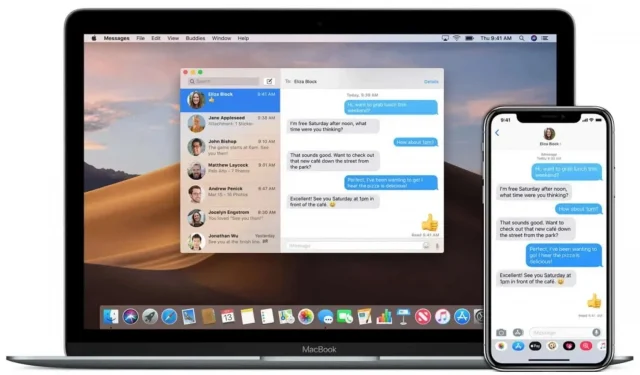
Aplikace Zprávy na Macu má řadu velmi užitečných klávesových zkratek. Zde je 10, které vám usnadní každodenní život.
Aplikace Zprávy na Macu má řadu skrytých klávesových zkratek, které výrazně usnadňují zadávání textů, pokud je samozřejmě znáte. Jedna z těchto zkratek otevře kartu kontaktu osoby, se kterou chatujete, jiná umožňuje rychlejší odesílání souborů a tak dále. Zde jsou tedy klávesové zkratky, které bezpodmínečně potřebujete vědět, pokud posíláte zprávy z Macu.
Otevřete kartu kontaktu
Chatujete s někým a chcete rychle zjistit jeho datum narození nebo telefonní číslo? Stisknutím Option + Cmd + B otevřete kartu kontaktu. Aplikace Kontakty se poté otevře na stránce příslušného kontaktu. Je samozřejmé, že tato zkratka nefunguje, pokud jste ve skupinovém chatu.
Odpovězte na nejnovější příspěvek
Pokud chcete odpovědět na poslední odeslanou zprávu v aplikaci Zprávy, stiskněte Cmd + R. Když zprávu odešlete, zůstane po původní zprávě samostatná.
Odesílejte soubory rychleji
Existuje velmi pěkná klávesová zkratka, která otevírá okno pro výběr souboru. Otevřete chat v aplikaci Zprávy na Macu a stiskněte Cmd + Option + F. Poté můžete vybrat soubor, který chcete odeslat.
Pošlete e-mail kontaktu iMessage
Když s někým mluvíte a on vás požádá, abyste mu něco poslali, můžete stisknutím Cmd + Option + E napsat e-mail. Tím se vytvoří koncept ve vaší výchozí e-mailové aplikaci nebo e-mailovém klientovi. To vyžaduje, abyste měli e-mailovou adresu kontaktu ve svém adresáři. Můžete to zkontrolovat otevřením aplikace Kontakty na Macu.
Změnit velikost písma
Pokud zjistíte, že velikost písma ve zprávách je příliš velká nebo příliš malá, můžete ji snadno změnit. Chcete-li jej zvětšit, otevřete Zprávy, podržte klávesu Cmd a tiskněte +, dokud nezískáte požadovanou velikost. Podobně jej snížíte podržením Cmd a stisknutím -. Chcete-li obnovit původní velikost, stiskněte Cmd+Option+0 (nula, ne velké o).
Získejte podrobnosti o konverzaci
Chcete-li získat podrobné informace o své konverzaci v aplikaci Zprávy na Macu, obvykle musíte otevřít chat a kliknout na ikonu i v pravém horním rohu okna. Poté uvidíte, kdo se účastní konverzace. Zde můžete také aktivovat nebo deaktivovat upozornění a číst upozornění a dokonce si prohlížet soubory zveřejněné v tomto vláknu. Toto okno můžete rychle otevřít stisknutím Cmd + I.
Odesílejte reakce rychle
Pokud chcete rychle odeslat odpověď na nejnovější zprávu, stiskněte Cmd+T pro otevření popisku. Poté kliknutím na příslušné číslo odešlete:
- Srdce
- Mám rád
- nemám rád
- Smát se
- trvám na tom
- Otázka
Vložte neformátovaný text
Při kopírování textu z jiného zdroje může formátování někdy znesnadnit čtení. Zprávy mají klávesovou zkratku, která funguje i v jiných aplikacích pro Mac a odstraňuje veškeré formátování. Při kopírování textu otevřete chat ve Zprávách na Macu a klikněte na textové pole ve spodní části okna. Zde stiskněte Cmd + Option + Shift + V pro vložení textu bez jeho formátování.
Vyberte si emotikon rychleji
Zprávy umožňují rychle otevřít okno emotikonů pomocí klávesové zkratky Fn + E.
Místo psaní diktujte text
Pokud se vám nechce psát, můžete použít vestavěnou funkci hlasového diktování v aplikaci Zprávy. Otevřete chat, klikněte na textové pole ve spodní části okna a stisknutím Fn+D zahajte diktování. Pokračujte v mluvení až do konce zprávy, zobrazí se v textovém poli. Ten pak můžete podle potřeby změnit a odeslat.



Napsat komentář